Notă
Accesul la această pagină necesită autorizare. Puteți încerca să vă conectați sau să modificați directoarele.
Accesul la această pagină necesită autorizare. Puteți încerca să modificați directoarele.
Se aplică pentru: planșă de lucru aplicații
Lansează o pagină web sau o aplicație proiectată pe pânză și oferă acces la parametrii de lansare.
Lansare
Lansează o pagină web sau o aplicație proiectată pe pânză. Funcția acceptă:
- Adresă (obligatoriu), adresa URL a paginii web a aplicație creată pe planșă.
- Parametri (opțional), valori denumite pentru a fi transmise paginii web sau aplicație creată pe planșă. Într-o aplicație proiectată pe pânză, parametrii pot fi citiți cu ajutorul funcției Param.
- Vizați (opțional), fila browserului în care să lansați pagina web sau aplicație creată pe planșă.
Lansarea poate fi folosită numai în formulele de comportament.
Notă
Dacă formula de lansare este folosită pentru a deschide Power Apps și aplicația nu este vizibilă pentru utilizatorul final, se recomandă să verificați dacă aplicația este blocată de un dispozitiv de blocare a ferestrelor pop-up a browserului sau dacă browserul așteaptă răspuns al utilizatorului la o casetă de dialog care întreabă dacă doresc să navigheze la un nou ecran.
Adresă
Paginile web sunt lansate printr-o adresă URL. De exemplu:
Launch( "https://bing.com" )
Puteți lansa aplicații planșă de lucru cu Link web sau URI aplicație (ID aplicației prefixat cu /providers/Microsoft.PowerApps/apps/ a16>). Pentru a găsi aceste valori pentru o aplicație:
Salt la Power Apps.
Selectați Aplicații din panoul de navigare din stânga.
Selectați aplicația.
Selectați Detalii din meniul de sus.
Puteți, de asemenea, selecta ... (Mai multe comenzi), apoi selectați Detalii din meniul vertical.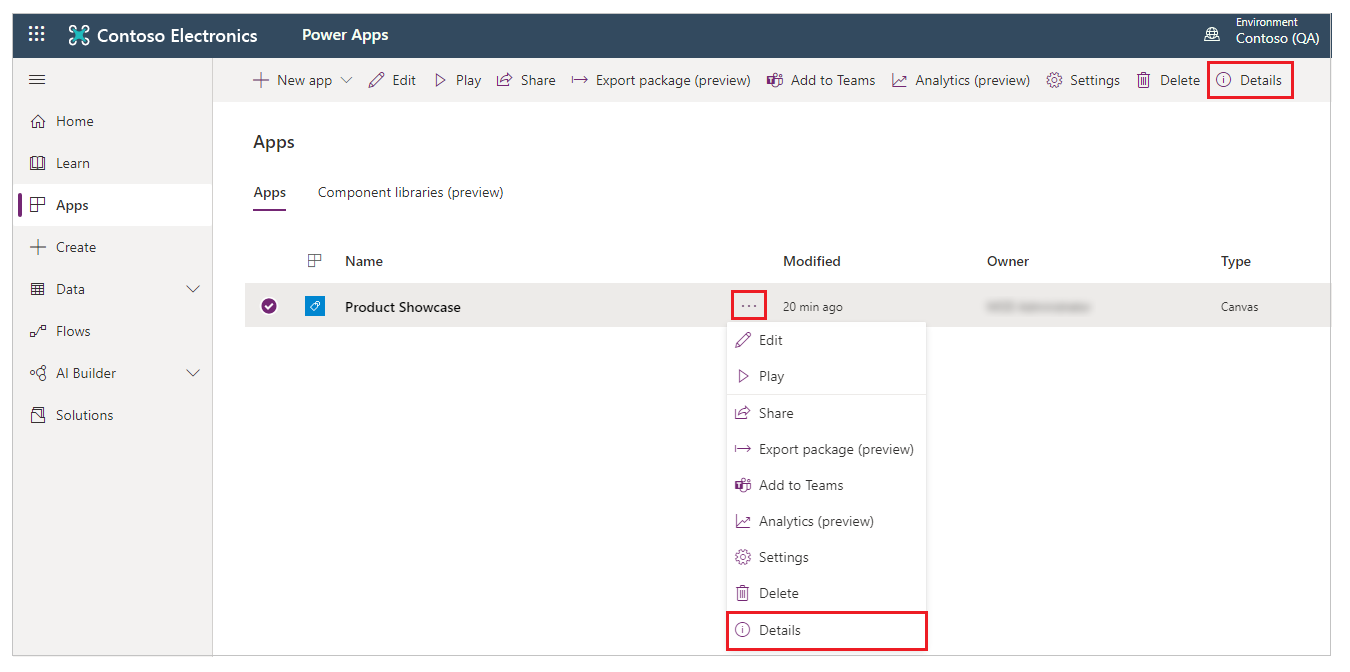
Copiați linkul web.
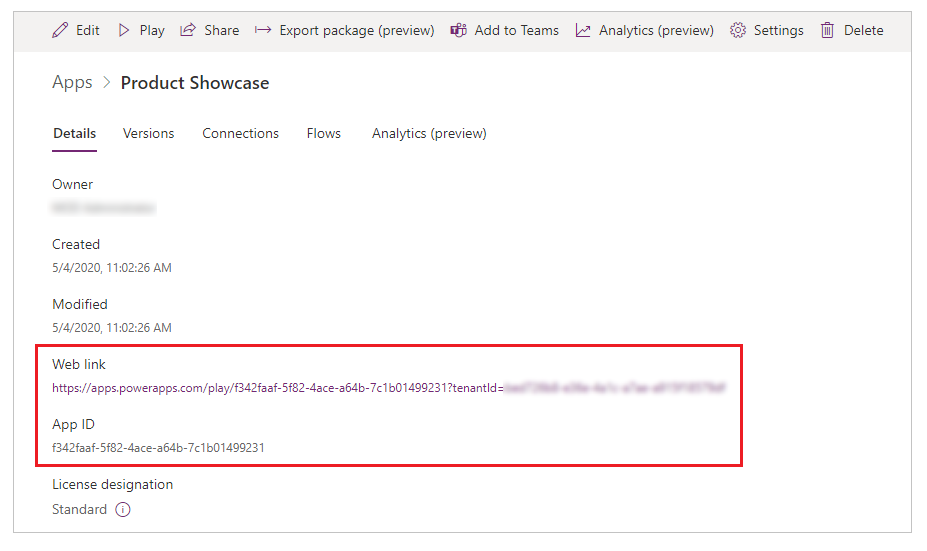
Linkul web poate fi utilizat în orice pagină web și va lansa aplicația proiectată pe pânză. Poate fi utilizat, de asemenea, cu funcția Launch. De exemplu:
Launch( "https://apps.powerapps.com/e/{environment id}/a/{app id}?tenantId={tenantId}" )
Aplicațiile native de pe un dispozitiv nu pot fi lansate direct. Pot exista opțiuni indirecte disponibile pe unele platforme, cum ar fi o aplicație nativă care instalează o schemă URL personalizată sau care se înregistrează cu browserul web pentru a oferi o opțiune pentru anumite site-uri web.
Parametri
Lansare poate transmite parametri către pagina web sau aplicație creată pe planșă. Parametrii pot fi creați în două moduri:
O listă de argumente a perechilor de valori de nume. De exemplu:
Launch( "https://bing.com/search", "q", "Power Apps", "count", 1 )O înregistrare a valorilor câmp. De exemplu:
Launch( "https://bing.com/search", { q: "Power Apps", count: 1 } )Se poate lucra mai ușor cu acest formular, întrucât asocierea dintre nume și valoare este mai clară. Este singurul formular care acceptă argumentul opțional LaunchTarget.
Adresa și parametrii sunt URL codificați înainte de a fi transmise pentru a înlocui anumite caractere non-alfanumerice cu % și un număr hexazecimal ca și cum funcția EncodeUrl a fost utilizată la fiecare.
La lansarea unei pagini web, un șir de interogare de parametri pot fi incluși la sfârșitul adresei URL. Toți parametrii suplimentari furnizați la Launch vor fi adăugați la sfârșitul șirului de interogare. Șirurile de interogare nu funcționează la lansarea unei aplicații proiectate pe pânză.
Când lansați o aplicație pe un dispozitiv mobil în care acea aplicație rulează deja, parametrii nu vor fi reîmprospătați în aplicația care rulează. Este necesară o reîncărcare a aplicației pentru ca parametrii să fie reîmprospătați.
Țintă
Folosiți argumentul LaunchTarget pentru a specifica fereastra browserului țintă în care să deschideți pagina web sau aplicația. Utilizați una dintre următoarele valori de enumerare LaunchTarget sau furnizați un nume particularizat pentru fereastră.
| LaunchTarget enum | Descriere |
|---|---|
| Nou | Pagina web sau aplicația este deschisă într-o nouă fereastră sau filă. |
| Înlocui | Pagina web sau aplicația înlocuiește fereastra sau fila curentă. |
| nume | În loc de o valoare de enumerare, utilizați propriul șir de text ca să denumiți fereastra sau fila. Auto este un singur nume intern folosit doar de funcția Launch. Nu are niciun impact și nici nu se va potrivi cu titlul ferestrei pe care o văd utilizatorii. În cazul în care o fereastră sau filă cu un nume dat există deja, conținutul său va fi înlocuit. În caz contrar, va fi creată o nouă fereastră sau filă. name nu poate începe cu caracterul de subliniere „_”. |
Nou este enumerare implicit atunci când rulează într-un browser web cu Înlocuiește și nume ca opțiuni disponibile. Într-un player mobil, Nou este implicit pentru paginile web cu nume ca opțiune disponibilă; în timp ce aplicația proiectată pe de pânză curentă va fi întotdeauna înlocuită de o altă aplicație proiectată pe pânză.
Notă
- Utilizând un LaunchTarget cu orice altă valoare decât Nou în scenarii încorporate (de exemplu, Power BI sau SharePoint) nu este acceptat și poate duce la un comportament neașteptat. În viitor, acest comportament se poate schimba sau poate provoca o eroare.
Param
Funcția Param preia un parametru transmis aplicației când a fost lansată. Dacă parametrul numit nu a fost trecut, Param returnează necompletat.
- Când lansați o aplicație proiectată pe pânză dintr-o altă aplicație proiectată pe pânză, utilizați argumentele Parametru la funcția Launch. Numele și valorile parametrilor vor fi URL codificate în mod automat.
- Când lansați o aplicație proiectată pe pânză de pe o pagină web, adăugați parametrii la șirul de interogare din linkul web aplicație proiectată pe pânză. Aceasta implică adăugarea
¶metername=parametervaluepresupunând că șirul de interogare a fost deja început pentrutenantId. De exemplu, adăugarea&First%20Name=Vicki&category=3ar trece doi parametri:First Namecu o valoare de"Vicki"șicategorycu o valoare de"3"(tipul valorii este text). Numele și valoarea parametrului trebuie să fie URL codificate în cazul în care conțin spații sau caractere speciale, similare cu utilizarea funcției EncodeURL. - Numele parametrilor sunt sensibile la litere mari și mici.
- Numele și valorile parametrilor vor fi URL decodificate în mod automat pentru a fi utilizate în aplicația dvs.
- Valorile parametrilor nu se modifică decât dacă aplicația este reîncărcată. Utilizarea Lansare pe un dispozitiv mobil în care aplicația rulează deja nu reîmprospătează parametrii.
- Chiar dacă parametrul conține un număr, tipul returnat de Param va fi întotdeauna un șir de text. Conversia la alte tipuri va avea loc automat sau va utiliza conversii explicite, cum ar fi funcția Value pentru a converti explicit la un număr.
Notă
Pentru pagini personalizate, singurii parametri acceptați de pagină sunt: recordId și entityName.
Sintaxă
Lansați( Adresă [, ParameterName1, ParameterValue1 , ... ] )
- Adresă – Obligatoriu. Adresa unei pagini web sau ID-ul unei aplicații de lansat.
- ParameterNames – Opțional. Nume parametru.
- ParameterValues – Opțional. Valorile corespunzătoare ale parametrilor pentru a trece în aplicație sau pe pagina web.
Lansați( Adresă, { [ NumeParametru1: ParameterValue1, ... ] } [, LaunchTarget ] )
- Adresă – Obligatoriu. Adresa unei pagini web sau ID-ul unei aplicații de lansat.
- ParameterNames – Opțional. Nume parametru.
- ParameterValues – Opțional. Valorile corespunzătoare ale parametrilor pentru a trece în aplicație sau pe pagina web.
- LaunchTarget – Opțional. O valoare de enumerare LaunchTarget sau un nume particularizat.
Param( ParameterName )
- ParameterName - Obligatoriu. Numele parametrului trecut la aplicație.
Parametri rezervați
Următoarele cuvinte cheie sunt rezervate (indiferent de caz) pentru uz intern și nu ar trebui folosite ca parametru personalizat în funcția Param():
- amp%3Bauthmode
- amp%3Benableonbehalfof
- amp%3Bhidenavbar
- amp%3Blocale
- appmetadataversion
- authmode
- channeltype
- cordovapath
- correlationid
- debug
- delegatelaunchurl
- delegatelaunchurl
- disablepreviewredirect
- embedderorigin
- enableonbehalfof
- groupid
- hideappsplash
- hidenavbar
- indiciu
- hostclienttype
- hostmode
- iframecontainerid
- isfullscreen
- ispreviewmode
- loader
- loaderType
- setări regionale
- locație
- packagekind
- packageproperties
- playerresourcespath
- playersessionid
- powerappslanguage
- screencolor
- sdkversion
- Site
- skipappmetadata
- skipiframecreation
- skiplaunchappcache
- sursă
- sursă
- standaloneconsent
- teamid
- teamtype
- tenantId
- temă
- uselocalpackagehostresources
- userteamrole
Exemple
Lansare simplă
De la aplicația proiectată pe pânză la o pagină web:
| Formula | Descriere |
|---|---|
|
Lansare( "http://bing.com/search", "q", "Power Apps", "count", 1 ) |
Deschide pagina web https://bing.com/search?q=Power%20Apps&count=1. Se deschide o fereastră sau o filă nouă. |
|
Lansare( "http://bing.com/search", { q: "Power Apps", count: 1 } ) |
La fel ca exemplele anterioare folosind notația de înregistrare echivalentă. Se deschide o fereastră sau o filă nouă. |
|
Lansare( "http://bing.com/search", { q: "Power Apps", count: 1 }, LaunchTarget.Replace ) |
La fel ca exemplele precedente, înlocuirea ferestrei sau a filei curente cu rezultatul dacă se rulează într-un browser web. |
|
Lansare( "http://bing.com/search", { q: "Power Apps", count: 1 }, "Search Results" ) |
La fel ca în exemplul anterior, crearea sau înlocuirea conținutului ferestrei sau filei numite Căutare rezultate. |
De la aplicația proiectată pe pânză la o aplicație proiectată pe pânză:
Actualizați ID-ul aplicației, numele ecranului și numărul de înregistrare, după caz.
Launch( "/providers/Microsoft.PowerApps/apps/YOUR-APP-ID",
{ Navigate: "Second Screen", Record: 34 }
)
De la o pagină web la o aplicație proiectată pe pânză
Actualizați ID-ul aplicației, ID-ul entității găzduite, numele ecranului și numărul de înregistrare, după caz.
<html>
<body>
<a
href="https://apps.powerapps.com/play/e/YOUR-APP-ENVIRONMENT-ID/a/YOUR-APP-ID?tenantId=YOUR-TENANT-ID&Navigate=Second%20Screen&Record=34"
>
Launch canvas app
</a>
</body>
</html>
Param simplu
Exemplele simple de lansare de mai sus pentru lansarea aplicației proiectate pe pânză de pe pagina web sau dintr-o altă aplicație de pânză arată exemple simple pentru funcția Param:
| Formulă | Descriere | Rezultat |
|---|---|---|
| Param( „Navigați”) | Parametrul Navigate a fost furnizat la lansarea aplicației și este returnat. | "Al doilea ecran" |
| Param( „Înregistrare”) | Parametrul Record a fost furnizat la lansarea aplicației și este returnat. Chiar dacă a fost trecut ca număr la funcția Launch, rezultatul din Param va fi un șir text care poate fi convertit în mod implicit sau explicit în alte tipuri. | "34" |
| Param(„Utilizator”) | Parametrul User nu a fost furnizat. O valoare necompletat este returnată și poate fi testată cu funcția IsBlank. | necompletat |
Exemple Pas cu pas pentru Launch și Param
Șablonul de aspect tabletă Prezentare produs a fost utilizat pentru următoarele exemple. Pentru a crea o aplicație cu acest șablon, urmați pașii din articolul creați o aplicație și selectați șablonul Prezentare produs. De asemenea, aveți posibilitatea să utilizați propria aplicație.
Exemple - Launch
Salt la Power Apps.
Selectați Aplicații din panoul de navigare din stânga.
Selectați aplicația, apoi selectați Editare.
Selectați Inserare din meniu și apoi selectați Etichetă.
Mutați eticheta în partea dreaptă jos a ecranului.
Din panoul de proprietăți din partea dreaptă, selectați Culoare ca alb și setați Grosimea bordurii la 1.
Selectați proprietatea Text din partea dreaptă și introduceți text ca Tablete Surface în noutăți.
Din lista de proprietăți din stânga sus, selectați OnSelect.
Introduceți prima formulă
Launch("https://www.bing.com/news/search","q","Microsoft Surface tablets"). În plus, puteți să utilizați orice alt URL, parametru și cuvinte cheie alese de dvs.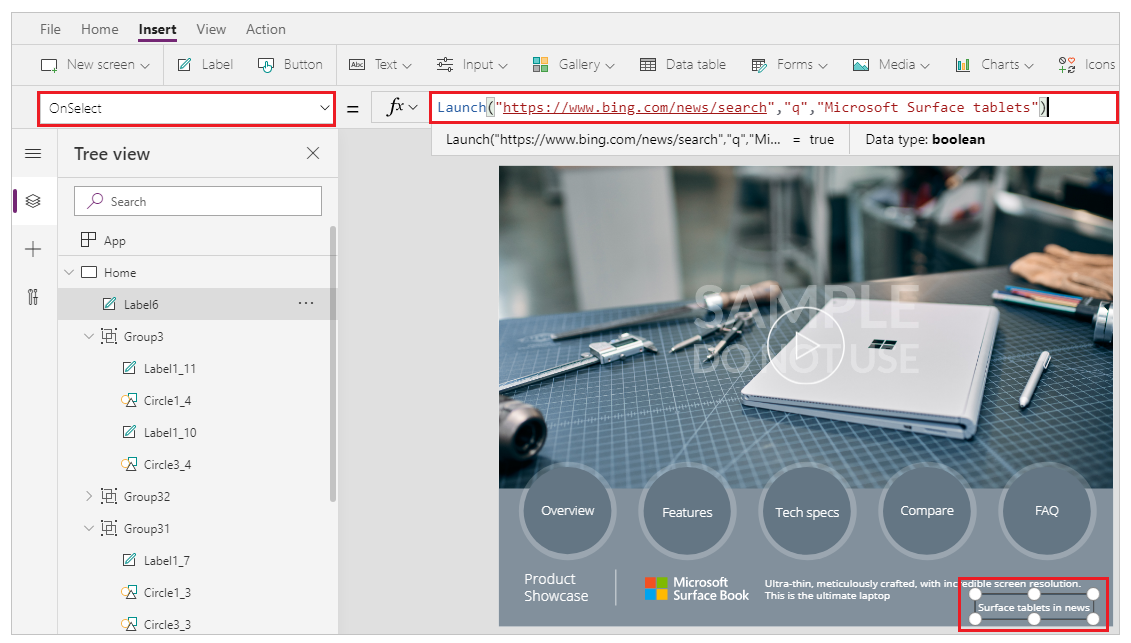
Salvați și publicați aplicația.
Redați aplicația.
Selectați eticheta Tablete Surface în noutăți pentru a lansa căutarea noutăților cu cuvintele cheie Tablete Microsoft Surface.
Bacșiș
Pentru scalabilitate, puteți înlocui cuvintele cheie introduse manual în funcția Launch cu variabile.
Exemplu - Param
Salt la Power Apps.
Selectați Aplicații din panoul de navigare din stânga.
Selectați aplicația, apoi selectați Editare.
Selectați Inserare din meniu și apoi selectați Etichetă.
Mutați eticheta în partea dreaptă jos a ecranului.
Selectați proprietatea Text pentru eticheta din stânga sus.
Introduceți prima formulă
Param("browser"). Puteți utiliza, de asemenea, un alt parametru la alegere.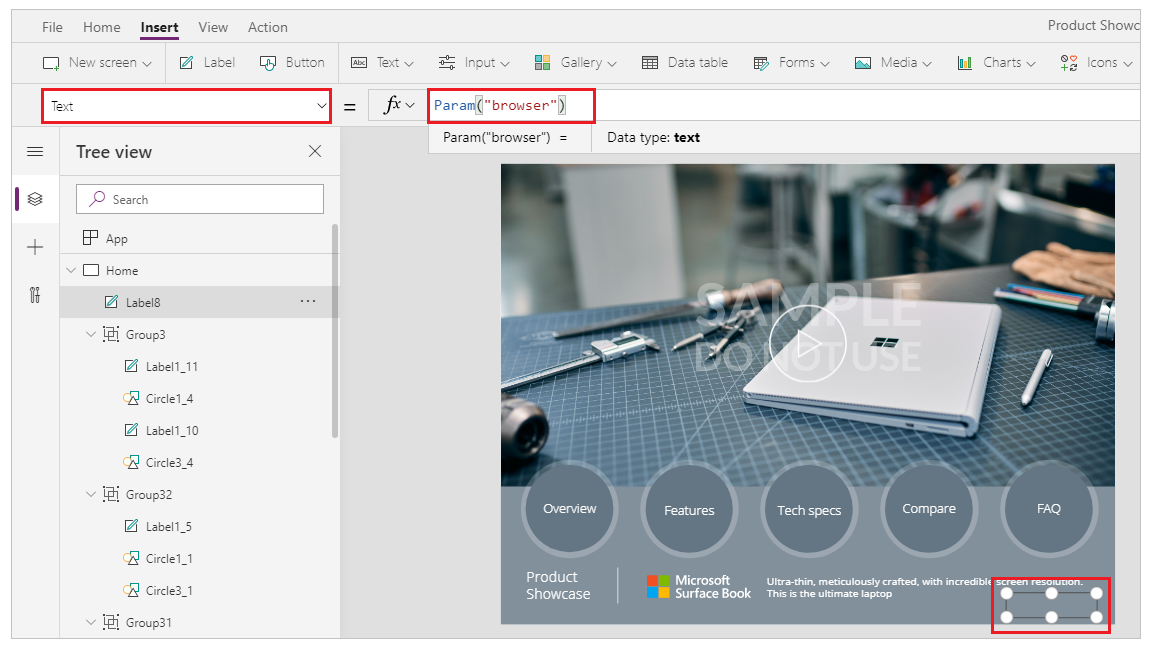
Salvați și publicați aplicația.
Copiați linkul web pentru aplicația dvs. din Power Apps.
Deschideți într-un browser nou.
Lipiți linkul web al aplicației în browser și adăugați
&browser=Microsoft%20Edgela sfârșit.
Când aplicația dvs. se lansează, eticheta arată valoarea parametrului trecut.
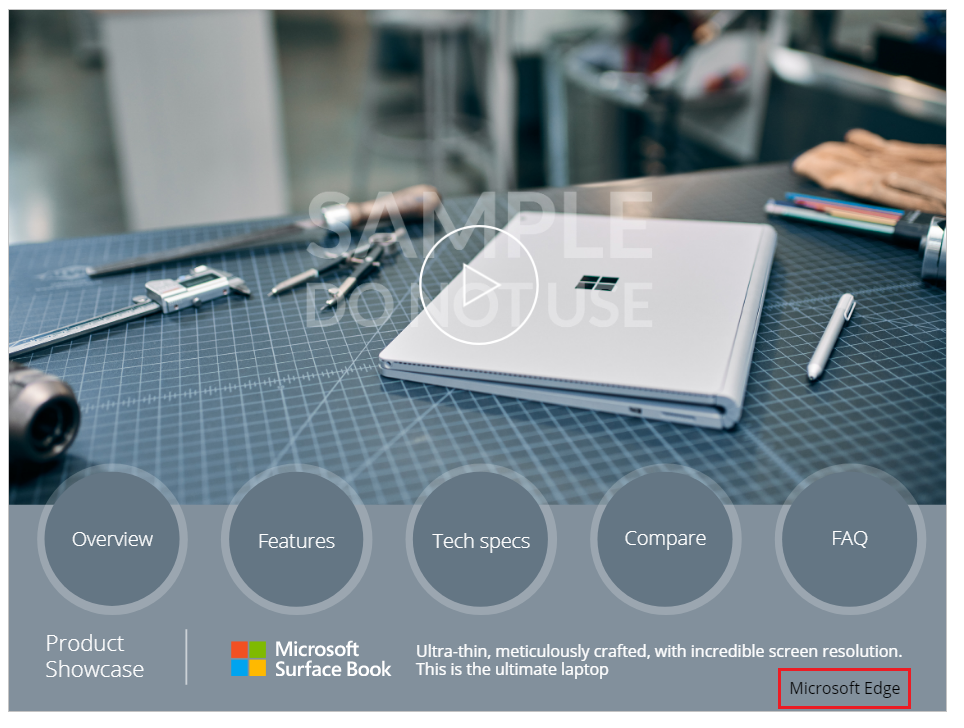
Închideți playerul de aplicație și editați aplicația.
Selectați App din vizualizarea arborescentă în navigarea din stânga.
Selectați StartScreen proprietatea din stânga sus.
Introduceți formula ca
If( Param("screen") = "techspecs", TechSpecs ).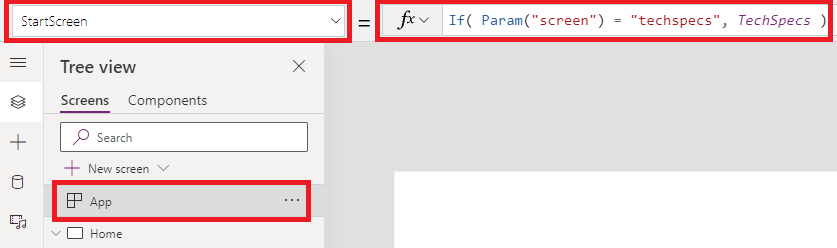
Dacă funcția în StartScreen proprietatea verifică dacă parametrul este egal cu o anumită valoare, în acest caz valoarea specificații tehnice. Și dacă se potrivește, returnează controlul ecranului TechSpecs la proprietatea StartScreen .
Notă
Înlocuiți numele controlului TechSpecs în funcția If cu numele unui control ecran din propria aplicație, dacă nu folosiți șablonul de aplicație Produs Showcase .
Salvați și publicați aplicația.
Deschideți într-un browser nou.
Lipiți linkul web al aplicației în browser și adăugați
&screen=techspecsla sfârșit.
Aplicația se lansează direct cu TechSpecs ca ecran de pornire.